«Хакинтош» ч.3
Запись от Саня51 размещена 10.08.2011 в 19:19
Если там уже стоит Windows и вы не готовы навсегда проститься с самой популярной операционной системой, то есть неочевидное решение: с помощью Disk Utility сначала разметить диск с GUID, создать для «окон» собственный раздел и установить Windows, а потом уже во второй раздел — Snow Leopard. Ключевое слово здесь — Disk Utiliy. Эта программа, которая, как вы уже знаете, запускается и с установочного диска Mac OS X, создает гибридную разметку с синхронизированными GUID и MBR. А MBR необходима для установки Windows.
Итак, для начала нам понадобится образ загрузочного диска iBoot и пакет драйверов MultiBeast — последние версии обоих выложены на сайте www.tonymacx86.com/viewforum.php?f=125 (для скачивания требуется регистрация). Записываем ISO-образ iBoot на болванку и загружаемся с нее. Когда появится окно с выбором раздела для загрузки, нужно заменить iBoot в дисководе на «родной» дистрибутив с Mac OS X, нажать F5, выделить DVD и нажать Enter.
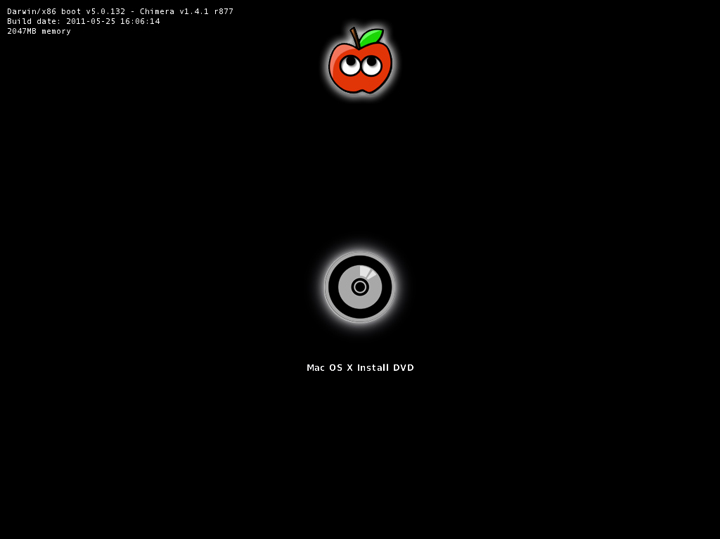
Дальнейшая процедура полностью аналогична тому, что написано про сборку iATKOS, только в меню Customize нет никаких «левых» драйверов, а лишь стандартные пакеты Snow Leopard — локализации интерфейса, шрифты и пр.
Вот только по завершении установки загрузиться прямиком с жесткого диска не получится, т.к. копия ОС девственно чистая и ничем не отличается от того, что есть на настоящих «Маках». Поэтому нужно снова загрузиться с диска iBoot и выбрать раздел со Snow Leopad.
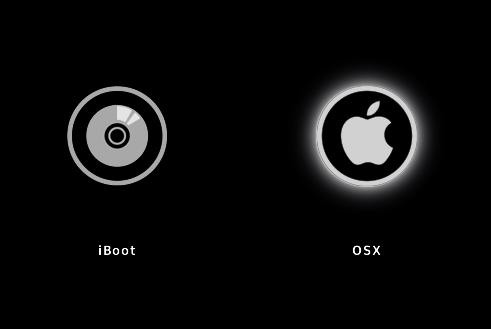
Если возникла ошибка, вы уже знаете, что делать: грузимся с аргументом «-v» и проводим диагностику, затем пытаемся запустить ОС в безопасном режиме с аргументом «-x». На сайте tonymacx86 также рекомендуют аргумент PCIRootUID=1, который можно сочетать с «-x» и «-v».
Если Mac OS X показала окошко регистрации, то пора приучать ее к PC. Нужно запустить MultiBeast из архива, который мы заблаговременно скачали, и пролистать все страницы установщика вплоть до меню выбора компонентов. Здесь все пользователи должны отметить пункт EasyBeast Install — который задает установку минимального набора кекстов. Для включения поддержки конкретного оборудования стоит заглянуть в отдельные ветви списка и выбрать необходимые расширения. В конце процедуры компьютер будет перезагружен, и можно будет смело загружаться с HDD.
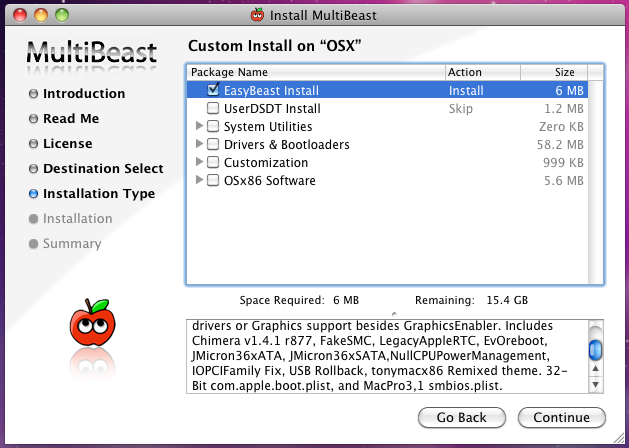
Помимо кекстов на диск установится загрузчик Chimera, и если ранее была проинсталлирована Windows, то ее загрузка осуществляется путем выбора соответствующего раздела.
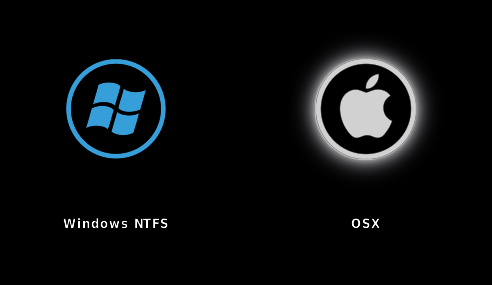
Вот и самое вкусненькое — свежая версия Mac OS X. Ее пока что могут оценить лишь пользователи Intel. На момент написания статьи Apple еще не выложила исходников ядра Lion, а значит — нет и модифицированных ядер. А вот большинство кекстов, написанных для Snow Leopard, с Lion работают.
Для установки «Льва» нам понадобится работающий Snow Leopard версии не ниже, чем 10.6.6, свободный раздел на жестком диске объемом 5 Гбайт для размещения файлов инсталлятора, дистрибутив Lion (доступен за $29,99 в App Store и бесплатно сами знаете где), утилита xMove и уже знакомый пакет MultiBeast.
Программа Install Mac OS X Lion запускается непосредственно из-под работающей операционки, и в качестве раздела для установки нужно выбрать именно тот, с которого запущен Snow Leopard, что никак не повлияет на ОС. После завершения копирования файлов можно согласиться на перезагрузку и войти в Snow Leopard обратно.
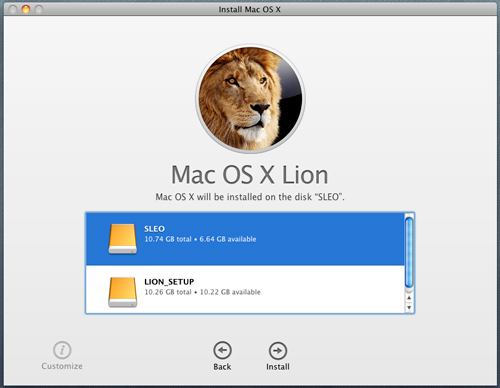
Теперь дело за утилитой xMove. Запустив ее, нужно отметить пустой раздел, который мы заблаговременно подготовили для Lion, и xMove перенесет туда файлы, распакованные программой Install Mac OS X Lion. Если Snow Leopard установлен по методу iBoot + MultiBeast, то достаточно загрузиться с жесткого диска и в меню загрузчика Chimera выбрать раздел со «Львом». Если для установки использовался iATKOS или другое решение, но загрузчик и кексты также не первой свежести, то придется загружаться с диска iBoot. Дальнейшая процедура полностью повторяет процесс установки Snow Leopard с фирменного дистрибутива. Причем в качестве цели можно выбрать раздел с уже работающей Mac OS X, и тогда она безболезненно обновится.
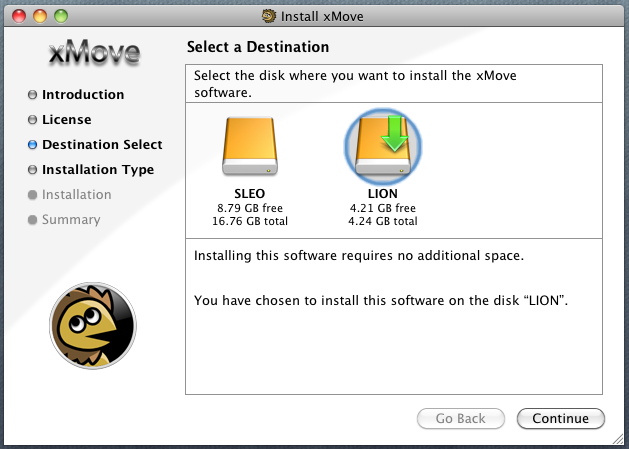
Как удалить проблемный драйвер, инжектор или добавить поддержку устройств, которые не запустились после первоначальной установки? Хранилищем кекстов (расширений ядра) в Mac OS X является каталог /System/Library/Extensions, а загружаются они из единого кеша по адресу /System/Library/Caches/com.apple.kext.caches/Startup/Extensions.mkext, куда ОС помещает только необходимые расширения. Но современные загрузчики «Хакинтоша» (уже знакомые нам Chameleon и Chimera) могут загружать дополнительные кексты из каталога /Extra/Extensions, и из них формируется свой маленький кеш /Extra/Extensions.mkext. В MultiBeast и iATKOS используется именно такая схема, только в последнем случае каталог /Extra скрыт. Отображение скрытых файлов включается с помощью команды в терминале.
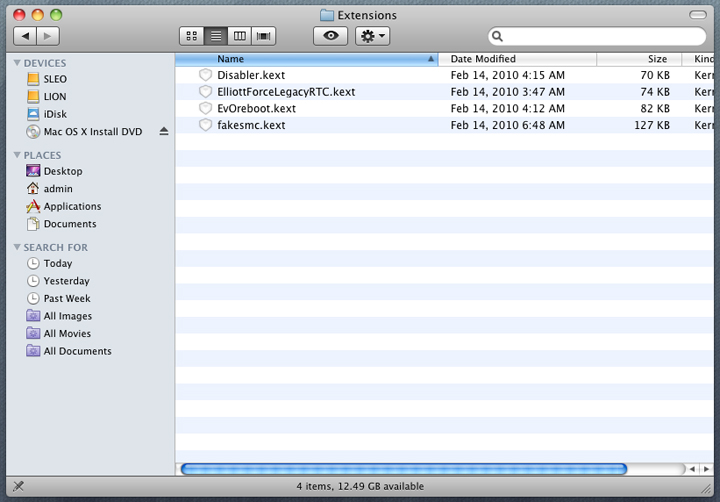
Итак, для начала нам понадобится образ загрузочного диска iBoot и пакет драйверов MultiBeast — последние версии обоих выложены на сайте www.tonymacx86.com/viewforum.php?f=125 (для скачивания требуется регистрация). Записываем ISO-образ iBoot на болванку и загружаемся с нее. Когда появится окно с выбором раздела для загрузки, нужно заменить iBoot в дисководе на «родной» дистрибутив с Mac OS X, нажать F5, выделить DVD и нажать Enter.
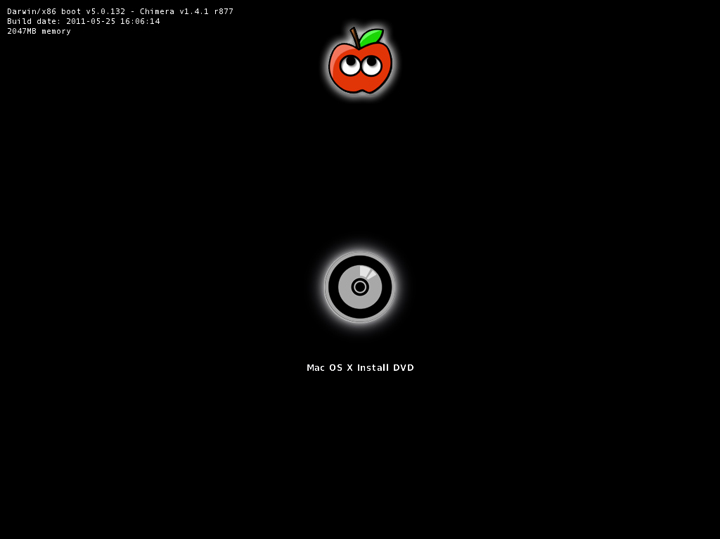
Дальнейшая процедура полностью аналогична тому, что написано про сборку iATKOS, только в меню Customize нет никаких «левых» драйверов, а лишь стандартные пакеты Snow Leopard — локализации интерфейса, шрифты и пр.
Вот только по завершении установки загрузиться прямиком с жесткого диска не получится, т.к. копия ОС девственно чистая и ничем не отличается от того, что есть на настоящих «Маках». Поэтому нужно снова загрузиться с диска iBoot и выбрать раздел со Snow Leopad.
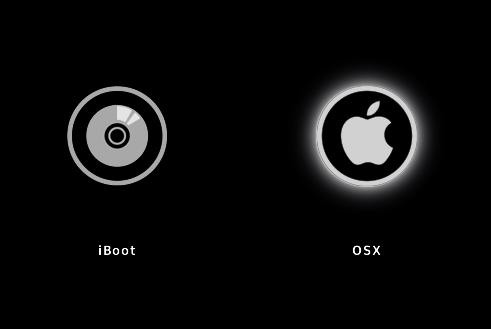
Если возникла ошибка, вы уже знаете, что делать: грузимся с аргументом «-v» и проводим диагностику, затем пытаемся запустить ОС в безопасном режиме с аргументом «-x». На сайте tonymacx86 также рекомендуют аргумент PCIRootUID=1, который можно сочетать с «-x» и «-v».
Если Mac OS X показала окошко регистрации, то пора приучать ее к PC. Нужно запустить MultiBeast из архива, который мы заблаговременно скачали, и пролистать все страницы установщика вплоть до меню выбора компонентов. Здесь все пользователи должны отметить пункт EasyBeast Install — который задает установку минимального набора кекстов. Для включения поддержки конкретного оборудования стоит заглянуть в отдельные ветви списка и выбрать необходимые расширения. В конце процедуры компьютер будет перезагружен, и можно будет смело загружаться с HDD.
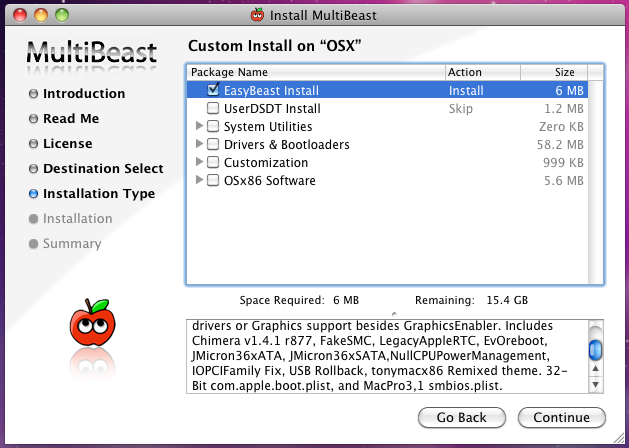
Помимо кекстов на диск установится загрузчик Chimera, и если ранее была проинсталлирована Windows, то ее загрузка осуществляется путем выбора соответствующего раздела.
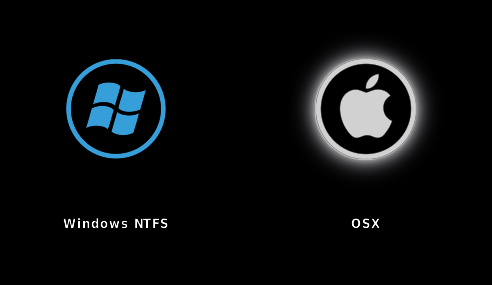
Вот и самое вкусненькое — свежая версия Mac OS X. Ее пока что могут оценить лишь пользователи Intel. На момент написания статьи Apple еще не выложила исходников ядра Lion, а значит — нет и модифицированных ядер. А вот большинство кекстов, написанных для Snow Leopard, с Lion работают.
Для установки «Льва» нам понадобится работающий Snow Leopard версии не ниже, чем 10.6.6, свободный раздел на жестком диске объемом 5 Гбайт для размещения файлов инсталлятора, дистрибутив Lion (доступен за $29,99 в App Store и бесплатно сами знаете где), утилита xMove и уже знакомый пакет MultiBeast.
Программа Install Mac OS X Lion запускается непосредственно из-под работающей операционки, и в качестве раздела для установки нужно выбрать именно тот, с которого запущен Snow Leopard, что никак не повлияет на ОС. После завершения копирования файлов можно согласиться на перезагрузку и войти в Snow Leopard обратно.
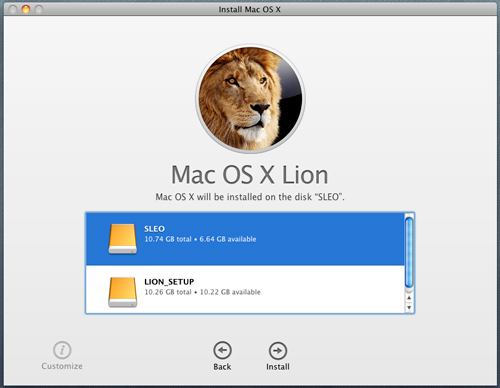
Теперь дело за утилитой xMove. Запустив ее, нужно отметить пустой раздел, который мы заблаговременно подготовили для Lion, и xMove перенесет туда файлы, распакованные программой Install Mac OS X Lion. Если Snow Leopard установлен по методу iBoot + MultiBeast, то достаточно загрузиться с жесткого диска и в меню загрузчика Chimera выбрать раздел со «Львом». Если для установки использовался iATKOS или другое решение, но загрузчик и кексты также не первой свежести, то придется загружаться с диска iBoot. Дальнейшая процедура полностью повторяет процесс установки Snow Leopard с фирменного дистрибутива. Причем в качестве цели можно выбрать раздел с уже работающей Mac OS X, и тогда она безболезненно обновится.
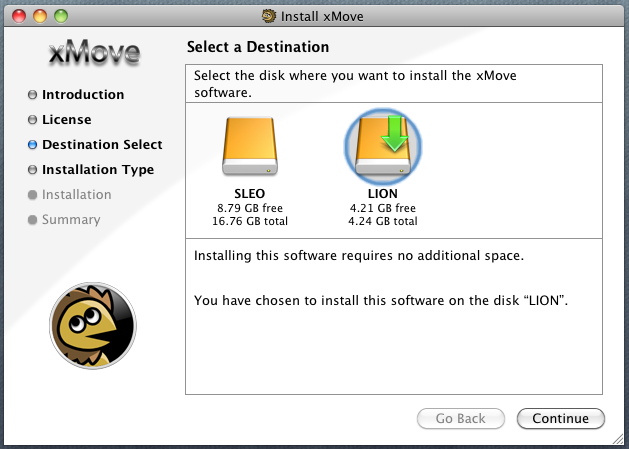
Как удалить проблемный драйвер, инжектор или добавить поддержку устройств, которые не запустились после первоначальной установки? Хранилищем кекстов (расширений ядра) в Mac OS X является каталог /System/Library/Extensions, а загружаются они из единого кеша по адресу /System/Library/Caches/com.apple.kext.caches/Startup/Extensions.mkext, куда ОС помещает только необходимые расширения. Но современные загрузчики «Хакинтоша» (уже знакомые нам Chameleon и Chimera) могут загружать дополнительные кексты из каталога /Extra/Extensions, и из них формируется свой маленький кеш /Extra/Extensions.mkext. В MultiBeast и iATKOS используется именно такая схема, только в последнем случае каталог /Extra скрыт. Отображение скрытых файлов включается с помощью команды в терминале.
Код HTML:
defaults write com.apple.finder AppleShowAllFiles TRUE killall Finder
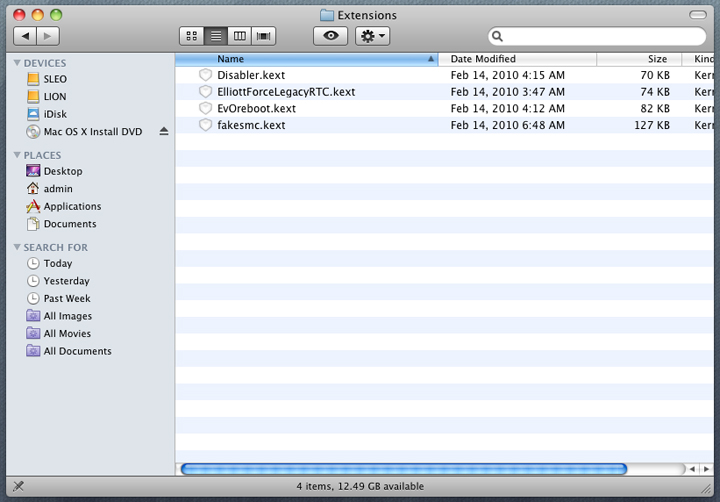
Всего комментариев 0






